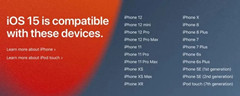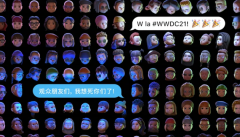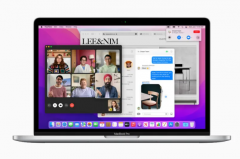iOS 14公测版正式发布,只需三步轻松升级
编辑:下载群 2020-07-10 来源于:网络
据最新消息,iOS 14公测版已经正式发布,iOS 14它为iOS主屏幕带来了多年来最大的变化:小组件,另外还有App资源库、画中画模式等。用户只需安装相应的证书后,通过OTA方式收到iOS14公测版更新。
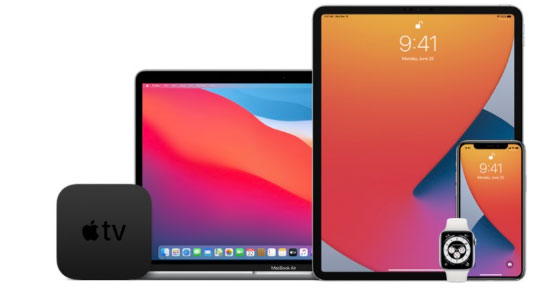
iOS 14 测试版兼容设备列表:
iPhone:iPhone SE 2、iPhone 11、iPhone 11 Pro/Pro Max、iPhone XS、iPhone XS Max、iPhone XR、iPhone X、iPhone 8/8 Plus、iPhone 7/7 Plus、iPhone 6s/6s Plus、iPhone SE;
iPad:iPad Pro 1/2/3(12.9)、iPad Pro(11)、iPad Pro(10.5)、iPad Pro(9.7)、iPad Air 2/3、iPad 5/6/7、iPad mini 4/5;
iPod Touch:iPod Touch 7
那么要如何升级到iOS14公测版呢?下面小编就跟大家具体讲解iOS 14公测版的升级方法。
一,加入Apple Beta版软件计划
1.首先在电脑浏览器或您的iOS设备自动的 Safair浏览器 中打开 Apple Beta版软件计划页面网址(点此直达) ,然后使用您的Apple ID账号登陆,如图所示;
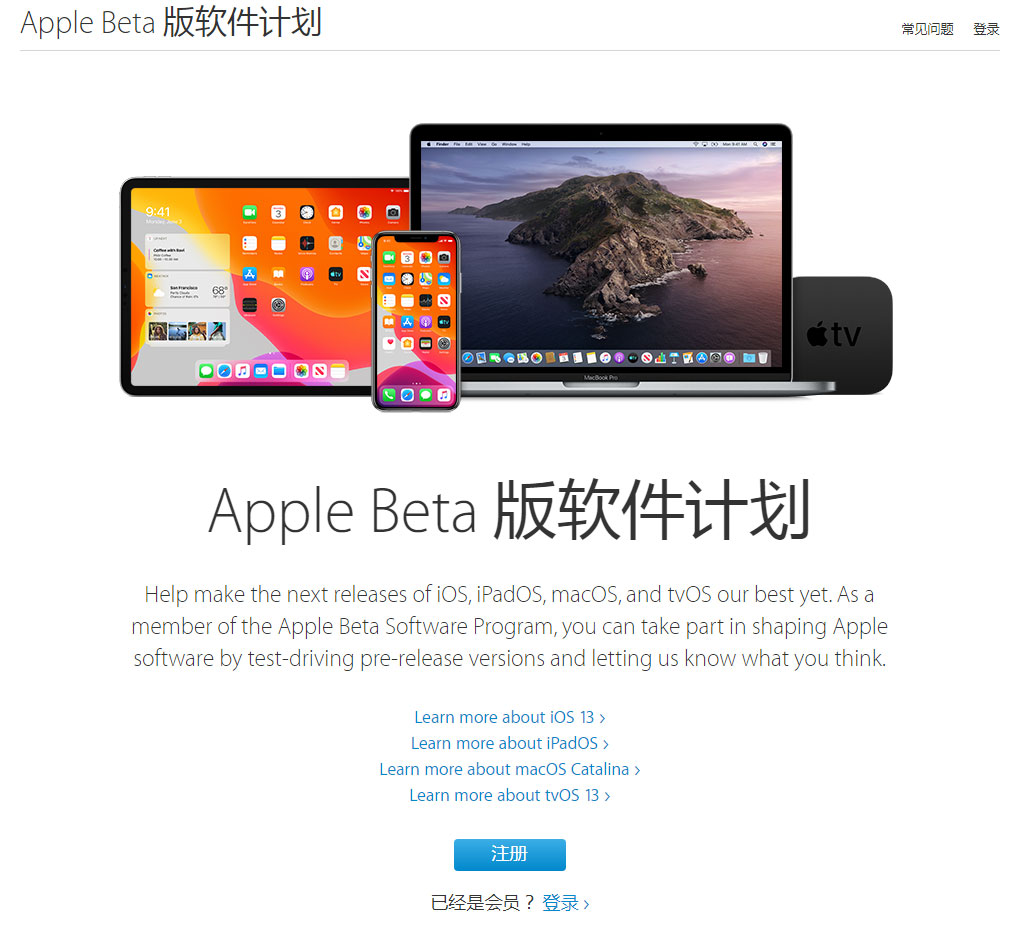
2、登陆成功后,会看到一个升级协议,这个页面需要停留一会,底部才会弹出“接受”选项。当底部出现“接受”后,点击“接受”自动进入下一步页面,如图所示;
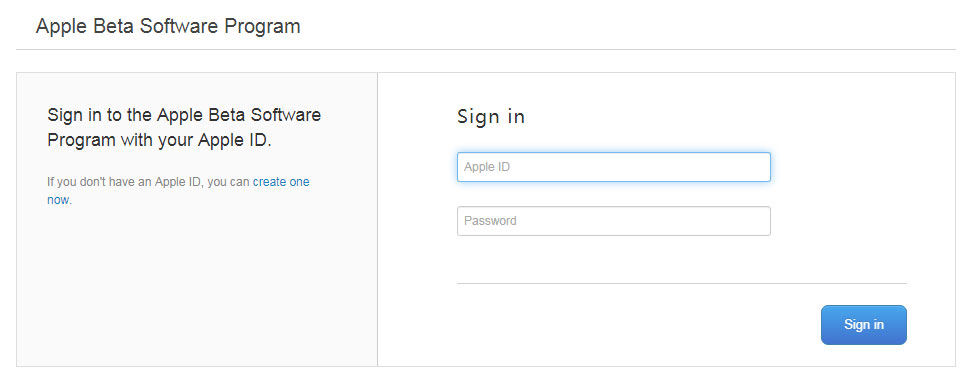
点击登录后,还需要接受一次iOS设备上的验证码,并填写上,勾选上同意协议,点继续,下一步,再点“接受”如下图所示;
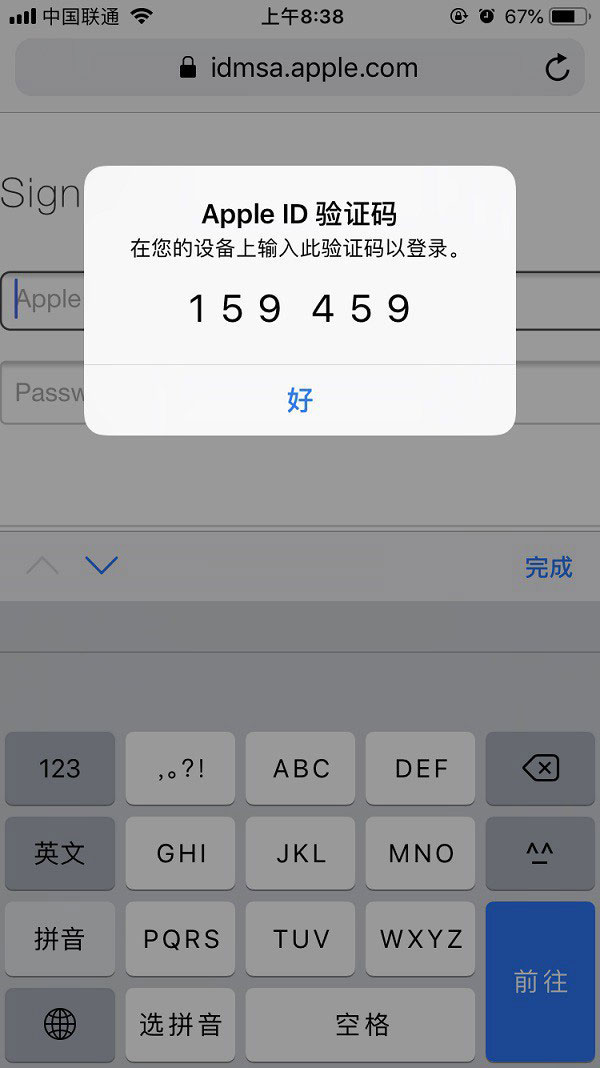
获取验证码;
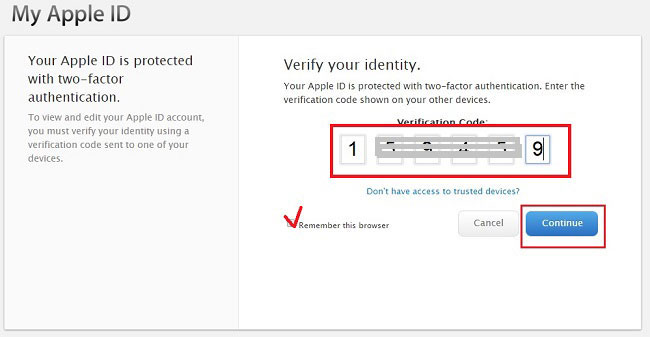
输入验证码、打钩同意协议、再点继续;
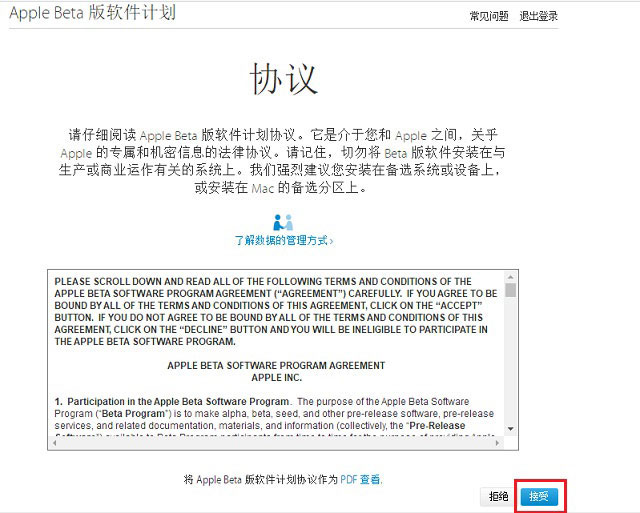
点击“接受”;
3、在接下来的Apple Beta界面中,先切换到「iOS」选项,然后就可以看到 Public Beta 版指南了。之后点击下方“开始使用”下面的「注册您的iOS设备」;
4、再下来就可以看到iOS14公测版的安装描述文件步骤了;
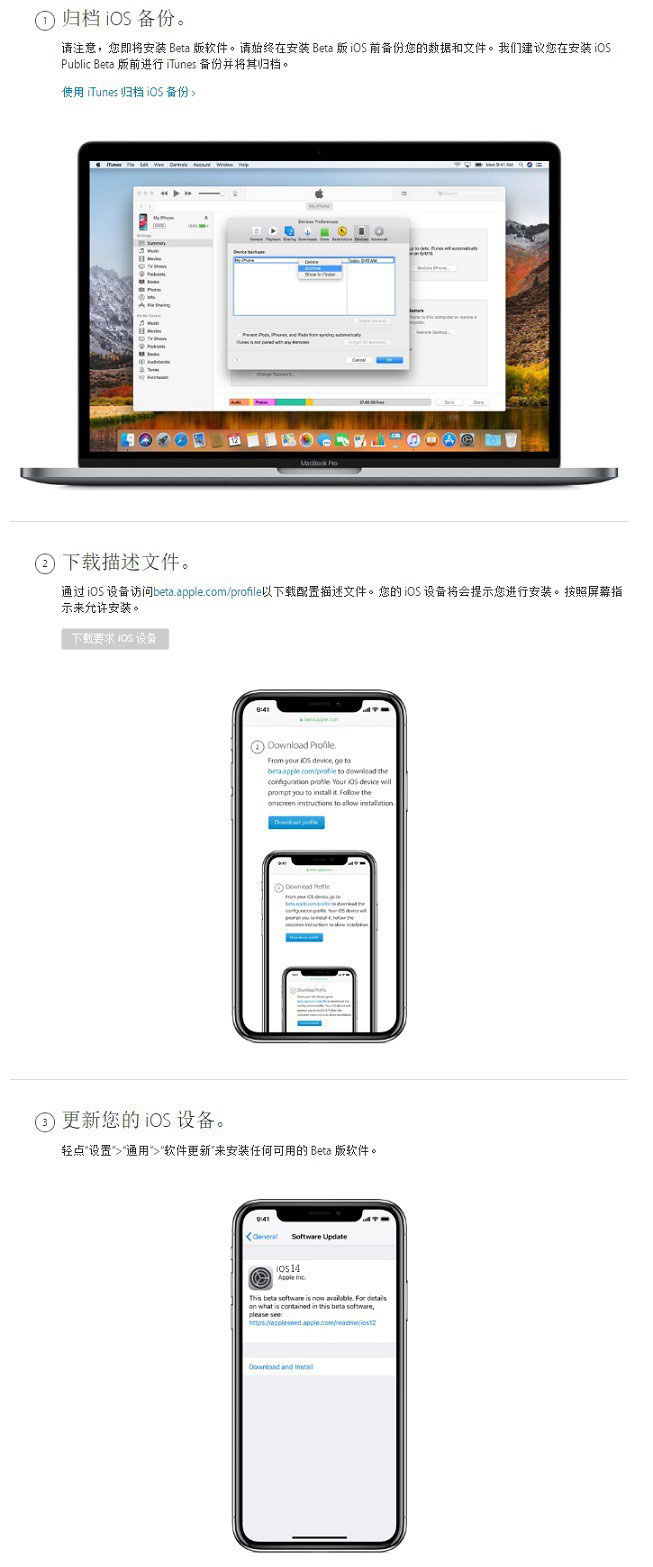
注册加入步骤,可以在电脑或iOS设备完成,但以下的安装描述文件,与升级步骤只能在iOS设备上进行。
二、下载安装iOS14公测版描述文件
1.通过 iOS 设备访问 beta.apple.com/profile (复制到iOS设备自动的Safair浏览器中打开)以下载配置描述文件。您的 iOS 设备将会提示您进行安装,首先点击“允许”,如下图所示;
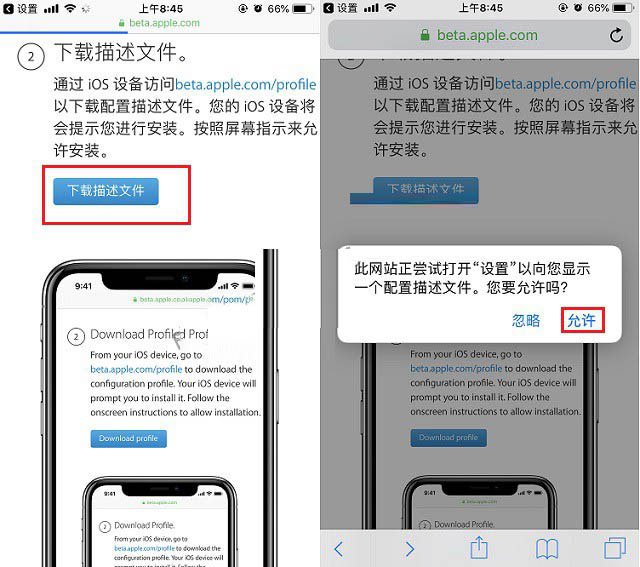
2.然后再点右上角的“安装”,安装iOS14描述文件后,会提示需要重启设备,点击“重新启动”,如下图所示;
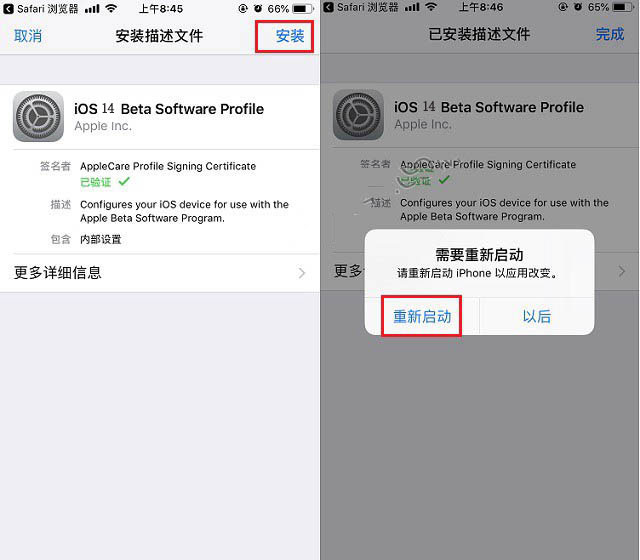
三、OTA在线升级
安装iOS14公测版描述文件并重启设备后,进入“设置”》“通用”》“软件更新”就可以在线升级iOS14公测版了。升级iOS14公测版未来如果想要变为正式版,只要删除描述文件即可。
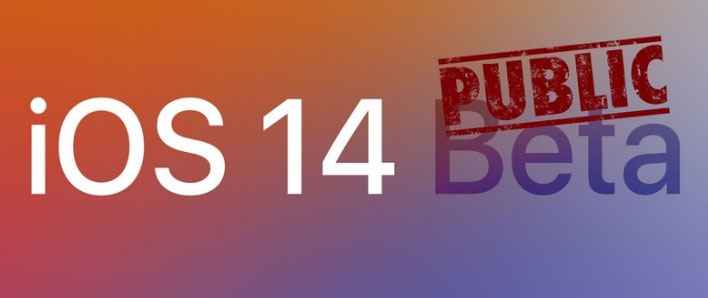
相关信息
-
-
2021/06/09 16:26
iOS15小优化:安卓数据迁移至苹果、微信支持“电话” -
2021/06/09 16:04
IOS15慎更,多款iphone出现“瘫痪”! -
2021/06/09 16:04
IOS 15正式亮相了,哪些设备可以支持更新呢?
-
-
2021苹果开发者大会最新消息,图文带你回顾开发者大会!
21年6月8日凌晨,万众瞩目的21年全球开发者大会正式开始了。这次大会主要为用户们推出IOS15、iPadOS 15、watchOS 8、mac OS Monterey到底苹果旗下的产品。下文是本次大会的全...
2021/06/09 15:53:12
-
苹果 macOS 12 Monterey 开发者预览版发布!Bug导致微信闪退!
据系统之家了解Apple 今日预览了 macOS Monterey,这是 macOS 这款先进桌面操作系统的最新版本。macOS Monterey 带来多种新方式,助力用户在 Apple 设备上沟通联络、提升效率和...
2021/06/09 15:04:10